笔记本wifi设置指南(让你的笔记本连接无线网络更轻松)
210
2025 / 08 / 05
在使用电脑的过程中,系统自动更新可能会给我们带来不便,尤其是在工作或者学习期间。为了避免这种情况的发生,我们可以通过简单的设置来禁止电脑系统的自动更新,本文将为你详细介绍如何进行操作。
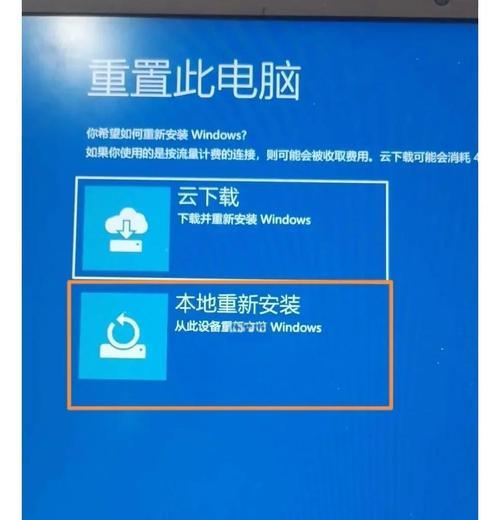
找到系统设置
点击“更新与安全”
选择“Windows更新”
点击“更改活动小时”
设置活动小时
禁用自动下载更新
设置为手动更新
禁用自动安装更新
关闭定时重启
禁用Windows更新服务
使用组策略编辑器禁止自动更新
使用注册表编辑器禁止自动更新
使用工具软件管理更新
谨慎手动安装更新
保持系统安全性的前提下尽量延迟更新
在使用电脑的过程中,系统自动更新可能会给我们带来不便,尤其是在工作或者学习期间。为了避免这种情况的发生,我们可以通过简单的设置来禁止电脑系统的自动更新,本文将为你详细介绍如何进行操作。
找到系统设置
在电脑桌面上找到“开始”按钮,点击后会弹出菜单,在菜单中找到“设置”选项并点击。
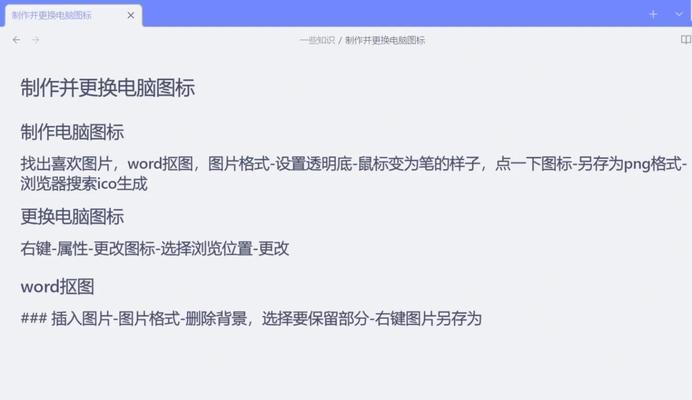
点击“更新与安全”
在系统设置界面中,找到“更新与安全”选项,并点击进入。
选择“Windows更新”
在“更新与安全”界面中,选择“Windows更新”选项,这是我们进行系统更新设置的入口。
点击“更改活动小时”
在“Windows更新”界面中,可以看到有一个“更改活动小时”的按钮,点击进入该设置。

设置活动小时
在“更改活动小时”界面中,你可以设置电脑的活动时间段,在这个时间段内,系统将不会进行自动更新。
禁用自动下载更新
在“Windows更新”界面中,找到“高级选项”,点击进入,然后在“选择如何安装更新”部分,选择“通知我但不自动下载或安装”。
设置为手动更新
在“Windows更新”界面中,“选择如何安装更新”部分,选择“从列表中选择要下载和安装的更新”。
禁用自动安装更新
在“Windows更新”界面中,“选择如何安装更新”部分,取消勾选“自动下载和安装”。
关闭定时重启
在“Windows更新”界面中,“选择如何安装更新”部分,取消勾选“在计划活动小时内自动重启”。
禁用Windows更新服务
在电脑的“服务”界面中,找到“Windows更新”服务,将其禁用。
使用组策略编辑器禁止自动更新
打开“组策略编辑器”,找到“计算机配置”>“管理模板”>“Windows组件”>“Windows更新”,将“自动更新配置”设置为禁用。
使用注册表编辑器禁止自动更新
打开注册表编辑器,找到“HKEY_LOCAL_MACHINE\SOFTWARE\Policies\Microsoft\Windows\WindowsUpdate”,在右侧窗口新建一个DWORD(32位)值,并将其命名为“AUOptions”,将数值数据设置为2。
使用工具软件管理更新
可以选择一些第三方的工具软件来管理更新,这些软件通常具有更精细的更新控制选项。
谨慎手动安装更新
在禁止系统自动更新的情况下,如果确实有需要安装某些更新,建议谨慎选择合适的更新进行手动安装。
保持系统安全性的前提下尽量延迟更新
尽管禁止了系统自动更新,但是为了保持系统的安全性,仍然需要定期更新,建议在合适的时间点手动进行更新。
通过以上的设置和操作,我们可以很轻松地禁止电脑系统的自动更新。但是在进行操作之前,请确保你对系统更新的风险有一定的了解,并在保持系统安全性的前提下选择合适的更新策略。
